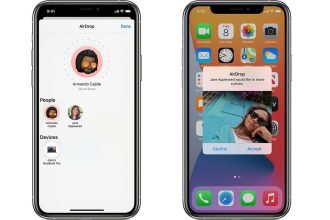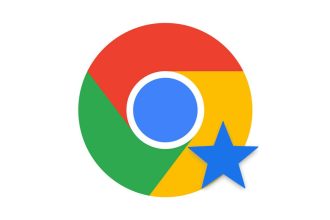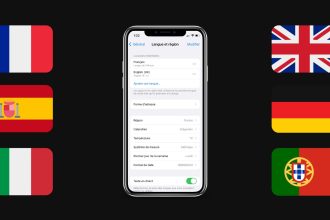Vous souhaitez savoir comment mettre à jour Windows vers la dernière version ? Ne cherchez pas plus loin. Les mises à jour de Windows ne sont pas seulement des améliorations esthétiques, elles sont cruciales pour la sécurité et les performances de votre ordinateur. Dans cet article, nous allons explorer les étapes simples pour effectuer cette mise à jour et pourquoi il est essentiel de rester à jour.
Êtes-vous prêt à optimiser votre expérience ? Suivez-nous pour découvrir les méthodes efficaces pour mettre à jour votre système d’exploitation et assurer une utilisation fluide de votre PC.
Pourquoi mettre à jour Windows ?
Les bénéfices des mises à jour
Mettre à jour Windows est essentiel pour plusieurs raisons :
- Sécurité accrue : Les mises à jour corrigent les failles de sécurité.
- Performances améliorées : Les nouvelles versions optimisent le fonctionnement du système.
- Nouvelles fonctionnalités : Accédez à des outils et options supplémentaires.
- Compatibilité : Assurez-vous que vos applications fonctionnent correctement.
En effectuant régulièrement des mises à jour, vous garantissez un système stable et réactif.
Risques de ne pas mettre à jour
Ignorer les mises à jour de Windows peut entraîner des conséquences graves :
- Vulnérabilités : Votre système devient une cible facile pour les attaques.
- Erreurs et bugs fréquents : Les anciens systèmes sont plus sujets aux problèmes.
- Perte de support : Les versions obsolètes ne reçoivent plus d’assistance technique.
En somme, ne pas mettre à jour Windows peut compromettre votre sécurité et votre expérience utilisateur.
Vérifier la compatibilité de votre PC
Configuration minimale requise pour Windows 11
Avant de mettre à jour vers Windows 11, il est crucial de vérifier si votre PC est compatible. Voici les exigences minimales :
- Processeur : 1 GHz ou plus avec 2 cœurs minimum sur un processeur 64 bits.
- RAM : 4 Go ou plus.
- Stockage : 64 Go ou plus d’espace disponible.
- UEFI : Firmware compatible avec Secure Boot.
- TPM : Version 2.0 du module de plateforme sécurisée.
Assurez-vous que votre matériel respecte ces critères pour garantir une mise à jour réussie.
Comment vérifier votre version actuelle de Windows
Pour savoir quelle version de Windows vous utilisez actuellement, suivez ces étapes :
- Appuyez sur la touche Windows + R pour ouvrir la boîte de dialogue Exécuter.
- Tapez winver et appuyez sur Entrée.
Une fenêtre s’ouvrira affichant votre version de Windows. Cela vous aidera à savoir si vous pouvez effectuer la mise à jour.
Comment mettre à jour Windows 10 vers Windows 11
Méthodes de mise à jour
Mettre à jour votre Windows 10 vers Windows 11 est un processus simple. Voici les principales méthodes :
- Mise à jour via Windows Update
- Téléchargement de l’outil de mise à jour
- Installation manuelle à partir d’une image ISO
Chaque méthode a ses avantages. Choisissez celle qui vous convient le mieux. Si vous voulez une mise à jour rapide, utilisez Windows Update.
Télécharger l’outil de mise à jour
Pour utiliser l’outil de mise à jour, suivez ces étapes :
- Rendez-vous sur le site officiel de Microsoft.
- Trouvez la section dédiée à Windows 11.
- Téléchargez l’outil de mise à jour.
- Une fois téléchargé, lancez l’outil.
Après avoir lancé l’outil, suivez les instructions à l’écran. Cela vous guidera tout au long du processus de mise à jour.
Installer les mises à jour de sécurité
Configurer les mises à jour automatiques
Pour garantir que votre système d’exploitation est toujours à jour, il est essentiel de configurer les mises à jour automatiques. Cela permet à Windows de télécharger et d’installer les mises à jour de sécurité sans intervention manuelle.
Voici comment faire :
- Ouvrez le Menu Démarrer.
- Allez dans Paramètres.
- Cliquez sur Update & Security.
- Sélectionnez Windows Update.
- Activez l’option Obtenir les mises à jour automatiquement.
Une fois cette option activée, votre ordinateur téléchargera et installera les mises à jour dès qu’elles seront disponibles.
Vérifier manuellement les mises à jour
Il est également important de vérifier manuellement les mises à jour de temps en temps. Voici comment procéder :
- Accédez à Paramètres via le Menu Démarrer.
- Cliquez sur Update & Security.
- Sélectionnez Windows Update.
- Cliquez sur Vérifier les mises à jour.
Windows commencera à rechercher les mises à jour disponibles. Si des mises à jour sont trouvées, suivez les instructions pour les installer.
En vérifiant régulièrement, vous vous assurez que votre système est protégé contre les menaces de sécurité.
Dépannage des problèmes de mise à jour
Erreurs courantes lors de la mise à jour
Lors de la mise à jour de Windows, vous pouvez rencontrer plusieurs erreurs. Voici quelques-unes des plus fréquentes :
- Erreur 0x80070057 : Cette erreur indique un problème avec les fichiers de mise à jour.
- Erreur 0x8024402c : Souvent liée à des problèmes de connexion Internet.
- Erreur 0x800F0922 : Cela peut signifier que les fichiers nécessaires manquent.
- Erreur 0x80073712 : Cela indique que certains fichiers système sont corrompus.
Solutions aux problèmes de mise à jour
Pour résoudre ces erreurs, voici quelques solutions efficaces :
- Redémarrez votre ordinateur : Parfois, un simple redémarrage peut résoudre les problèmes de mise à jour.
- Exécutez l’outil de dépannage : Allez dans Paramètres > Update & Security > Troubleshoot, puis suivez les instructions.
- Vérifiez votre connexion Internet : Assurez-vous que vous êtes bien connecté et que votre connexion est stable.
- Libérez de l’espace disque : Vérifiez que vous avez suffisamment d’espace sur votre disque dur pour la mise à jour.
Si ces solutions ne fonctionnent pas, envisagez de réinitialiser les composants de Windows Update. Cela peut résoudre des problèmes plus profonds.
Questions fréquentes sur la mise à jour de Windows
Comment obtenir la dernière version de Windows ?
Pour obtenir la dernière version de Windows, suivez ces étapes simples :
- Ouvrez le menu Démarrer.
- Accédez à Paramètres.
- Cliquez sur Mettre à jour et sécurité.
- Dans l’onglet Windows Update, cliquez sur Vérifier les mises à jour.
Si une mise à jour est disponible, suivez les instructions à l’écran pour l’installer. Vous pouvez aussi choisir de programmer la mise à jour pour un moment qui vous convient mieux.
Que faire si la mise à jour échoue ?
Si la mise à jour échoue, voici quelques solutions :
- Redémarrez votre ordinateur et réessayez.
- Vérifiez votre connexion Internet.
- Libérez de l’espace sur votre disque dur.
- Utilisez l’outil de dépannage de Windows Update.
Si ces solutions ne fonctionnent pas, envisagez de consulter le site de support de Microsoft pour plus d’aide.